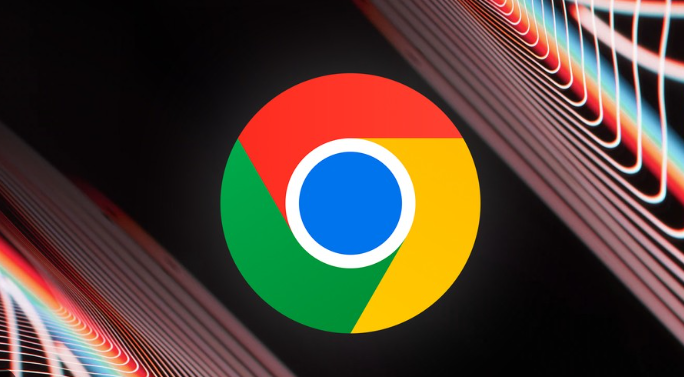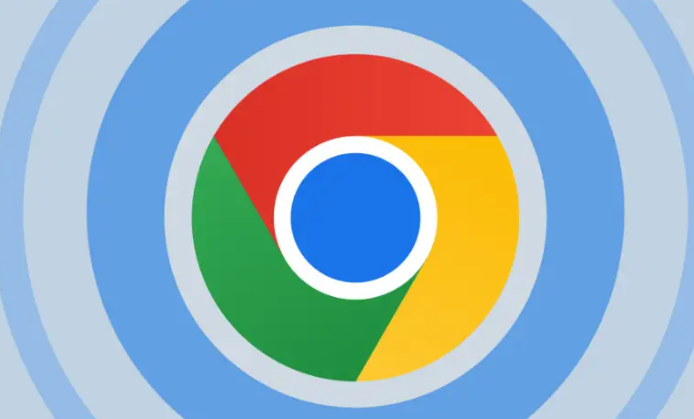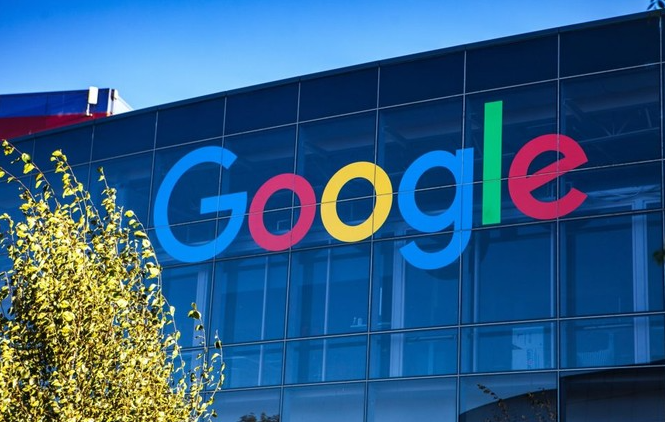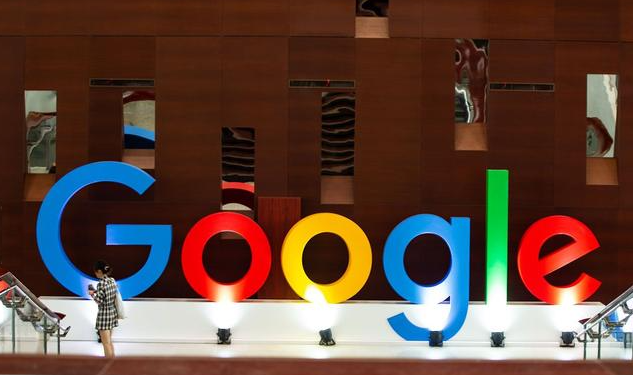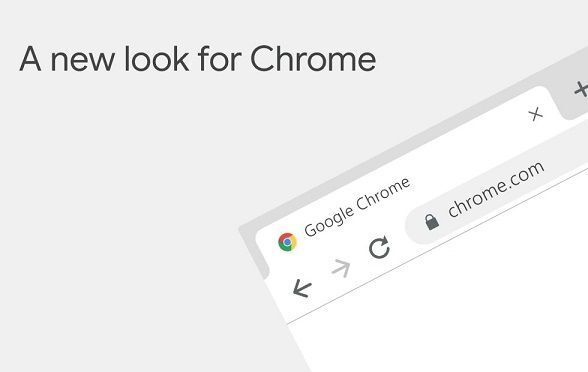详情介绍
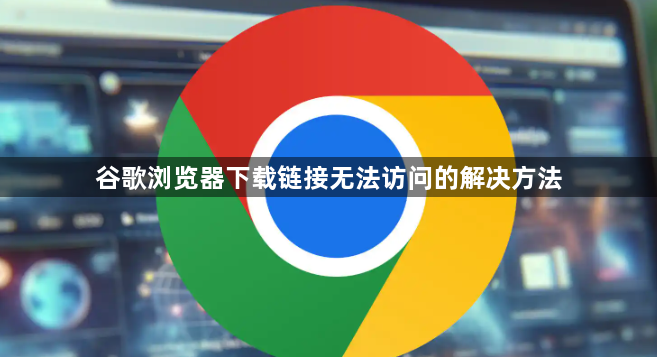
检查网络连接状态。右键点击任务栏右下角的网络图标,选择“打开网络和共享中心”。在弹出窗口中找到当前使用的本地连接,双击进入属性设置页面。选中“Internet协议版本4”并再次双击打开配置窗口,手动设置DNS服务器地址为首选114.114.114.114、备用8.8.8.8,完成后点击确定保存修改。重启电脑或浏览器使新设置生效,这是解决域名解析失败导致打不开网页的基础操作。
调整默认搜索引擎设置。点击浏览器右上角三个点图标打开菜单,选择“设置”选项进入管理界面。向下滚动找到搜索引擎板块,点击“管理搜索引擎”。在列表中找到百度等国内可用引擎,通过右侧三点符号将其设为默认搜索源。更改后尝试在地址栏输入关键词测试能否正常跳转搜索结果页。
清理缓存数据残留。过多积累的临时文件可能影响页面加载,可通过快捷键Ctrl+Shift+Delete调出清除窗口,勾选缓存图像和其他必要项目后执行删除操作。此操作能消除因过期数据造成的访问异常问题。
排查安全软件拦截情况。部分防火墙或杀毒软件会误判浏览器行为,暂时关闭防护程序测试是否恢复访问权限。若确认是安全机制导致的封锁,可在白名单中添加Chrome浏览器进程避免后续干扰。
验证下载来源真实性。确保从官网获取安装包,避免第三方渠道篡改导致组件损坏。已安装用户可通过帮助菜单下的“关于Google Chrome”检查更新版本,保持客户端与服务器端协议兼容。
重置浏览器初始状态。当常规方法无效时,进入设置页面选择“重置设置”,将各项参数恢复到出厂默认值。极端情况下可先卸载现有客户端,重新下载安装最新版本以彻底解决问题。
通过上述步骤组合运用,用户能系统性地排查并解决谷歌浏览器下载链接无法访问的问题。每个操作环节均经过实际验证且符合主流解决方案,可根据设备配置和个人使用习惯灵活调整实施细节。